MID関数

エクセルと筋肉は裏切らない!!!マッスルたけちゃんだ!

よし、今日はMID関数についてレクチャーするぞ

MID関数って、左側にあるものをなにかする関数ですか?

そうだ。MID関数とは、文字列の任意の位置から指定した文字数を取り出す関数だ。

文字列の真ん中から数文字取り出すということですか?

そうだ。英語のMiddleからきてると思うが詳しくはわからない。LEFT関数とかRIGHT関数と同じ発想だろうな(笑)
いつも通りできるだけだれでもわかりやすい様に図解入りで説明するからついてこい!
MID関数とは
MID(ミッド)関数は、任意の位置から指定した文字数分を取り出す関数です。この関数は全角でも半角でも文字数1として数えます。
- MID関数は指定した位置から指定した文字数分を取り出す関数
- MID関数は全角でも半額でも1文字として文字数を指定する
【MID関数を使ったイメージ】
MID関数の使い方
MID関数の構文を確認します。
MID関数には引数(ひきすう)が3つあります。
文字列を直接指定する場合は「”」(ダブルクォーテーション)で囲んで指定します。
【引数の説明】
| 引数名 | 説明 |
| 文字列 | 直接文字列を指定するか、セルを指定します。 ※文字列を指定する場合は、「”」(ダブルクォーテーション)で囲みます。 注:ワイルドカードは使えません |
| 開始位置 | 文字列から取り出す先頭文字の位置を数値で指定します。 |
| 文字数 | 取り出す文字数を指定します。 文字列の文字数分以上を指定すると、文字列すべてを取り出します。 |
MID関数を実際に使う
MID関数を単独で使うことは少ないかもしれないですが、ほかの関数と組み合わせることで色んな使い方ができます。
MID関数を使う場面
- メールアドレスからアカウント名を取り出したい
- メールアドレスからドメイン名を取り出したい

メールアドレスは、@(アットマーク)の左側に書かれたアカウント名と、@の右側に書かれたドメイン名で構成されている。
info@excelmuslcle.work
このメールアドレスで考えると、infoがアカウント名で、excelmuslcle.workがドメイン名だ。
【アカウント名の取得方法】
- 「@アットマーク」までの文字数がわかればMID関数を使ってアカウント名の取得ができそうです。
- 今回はFIND関数を使い、「@」が出てくる文字数を求めます。
- 「@」までは、FIND関数で求めた文字数から「-1」をすれば、「@」までの文字数が求まります。※FIND関数については後述
- あとは、MID関数でアカウント名を取り出します。
【ドメイン名の取得方法】
- アカウント名と同様に、「@アットマーク」までの文字数がわかればMID関数を使ってドメイン名の取得ができそうです。
- 今回はFIND関数を使い、「@」が出てくる文字数を求めます。
- 「@」以降を取り出したいので、FIND関数で求めた文字数から「+1」をすれば、開始位置が求まります。※FIND関数については後述
- あとは、MID関数でアカウント名を取り出します。

実際に関数を入力してみるとこんな感じだ!アカウント名とドメイン名を一気に取り出した

指定した文字数を取り出した結果がこれだ!ほかの関数と組み合わせることで簡単にできた!

FIND関数についてはここで説明しているから、ぜひ一緒に覚えてくれよな!
まとめ

MID関数も他の関数と同様に、複数の関数と組み合わせて使うと色んなことが出来るようになる。使い方次第ではいろんな応用ができるんだ。


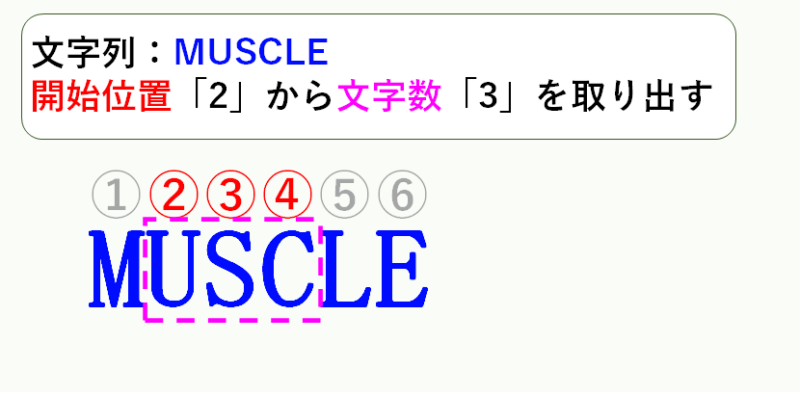
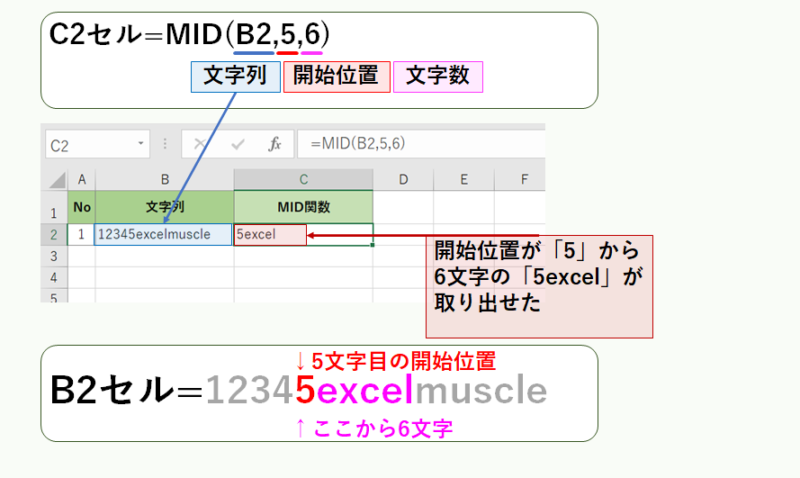
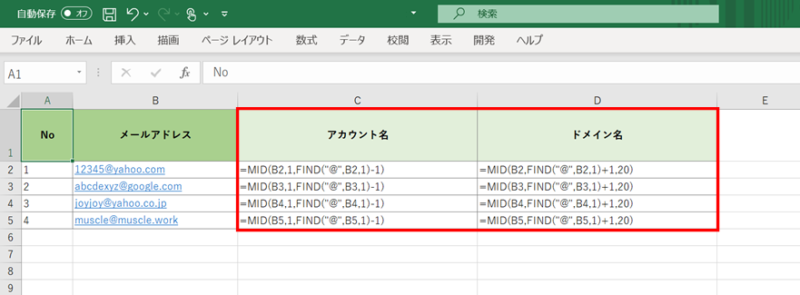




コメント